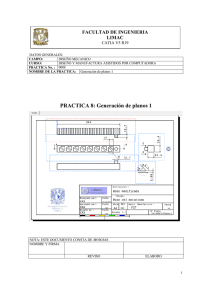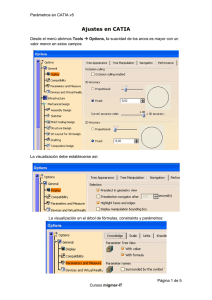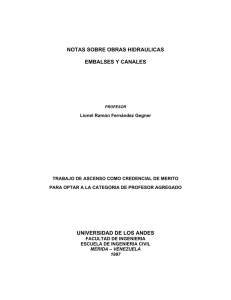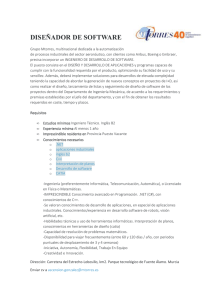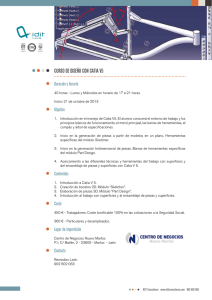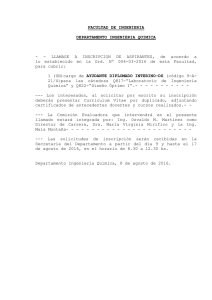Práctica 9
Anuncio
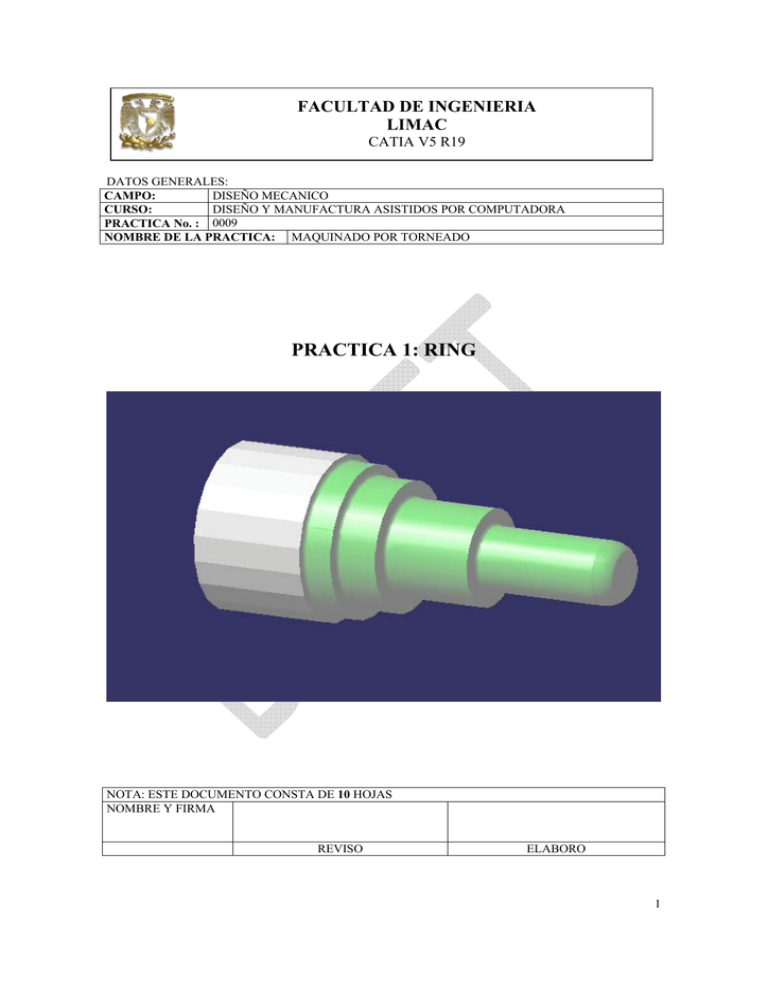
FACULTAD DE INGENIERIA LIMAC CATIA V5 R19 DATOS GENERALES: DISEÑO MECANICO CAMPO: DISEÑO Y MANUFACTURA ASISTIDOS POR COMPUTADORA CURSO: PRACTICA No. : 0009 NOMBRE DE LA PRACTICA: MAQUINADO POR TORNEADO PRACTICA 1: RING NOTA: ESTE DOCUMENTO CONSTA DE 10 HOJAS NOMBRE Y FIRMA REVISO ELABORO 1 FACULTAD DE INGENIERIA LIMAC CATIA V5 R19 Descripción En la presente práctica se presentarán las funciones básicas del módulo de manufactura para torneado. Objetivo Realizar la manufactura para una máquina herramienta CNC Torno. Desarrollo En la siguiente práctica se usará una barra de aluminio como stock para realizar la manufactura de una pieza de revolución. Figura 1 Manufactura (Torno). 1. Creación del stock: <New> , <Part>, <PiezaTorno> Crear la siguiente pieza con el siguiente perfil en el plano YZ. Figura 2. 2 FACULTAD DE INGENIERIA LIMAC CATIA V5 R19 Figura 2. Se ejecuta el comando <Shaft> para obtener un sólido de revolución y la pieza queda de la siguiente forma, Figura 3. Figura 3. 3 FACULTAD DE INGENIERIA LIMAC CATIA V5 R19 <Insert>, <Body> Crear el stock con el siguiente perfil en el plano YZ. Figura 4. Figura 4. Se ejecuta el comando <Shaft> y la pieza queda de la siguiente forma. Figura 5. Figura 5. 4 FACULTAD DE INGENIERIA LIMAC CATIA V5 R19 Seleccionar Properties de Body 2 , Figura 6. Figura 6. En la pestaña de Graphic seleccionar el siguiente valor Transparency = 185. Figura 7 Figura 7. Los elementos a componer son la pieza a manufacturar y el bloque que contiene dicha pieza. Figura 8. 5 FACULTAD DE INGENIERIA LIMAC CATIA V5 R19 Figura 8. Seleccionar <Start>, <Machining>, <Lathe Machining>. Figura 9 Figura 9. Seleccionar <Part Operation 1>. Figura 10. 6 FACULTAD DE INGENIERIA LIMAC CATIA V5 R19 A B C D Figura 10. A. Seleccionar la siguiente maquina <Horizontal Lathe Machine. 1>. Figura 11 7 FACULTAD DE INGENIERIA LIMAC CATIA V5 R19 Figura 11. B. Seleccionar los siguiente puntos. Figura 12 1 2 3 Figura 12. 8 FACULTAD DE INGENIERIA LIMAC CATIA V5 R19 1. Seleccionar el origen. Figura 13. 1A Figura 13 2. Introducir los siguientes Valores. Figura 14. Figura 14. <ok> 3. Introducir los siguiente Valores. Figura 15 9 FACULTAD DE INGENIERIA LIMAC CATIA V5 R19 Figura 15. <ok> <ok> C. Seleccionar la parte o la pieza a manufacturar (Torno). Figura 16. Figura 16. D. Seleccionar el Stock. Figura 17. 10 FACULTAD DE INGENIERIA LIMAC CATIA V5 R19 Figura 17. <ok> Seleccionar el icono <Rough Turning operation>, sobre <Manufacturing Program 1>. Figura 18 Figura 18. Aparece la siguiente ventana. Figura 19 11 FACULTAD DE INGENIERIA LIMAC CATIA V5 R19 4 5 6 Figura 19. 12 FACULTAD DE INGENIERIA LIMAC CATIA V5 R19 4. Seleccionar la siguiente cara de la Figura. Figura 20 Figura 20. 5. Seleccionar la siguiente cara de la figura. Figura 21. 13 FACULTAD DE INGENIERIA LIMAC CATIA V5 R19 Figura 21. 6. Seleccionar la siguiente cara de la figura. Figura 22 14 FACULTAD DE INGENIERIA LIMAC CATIA V5 R19 Figura 22 Seleccionar la siguiente pestana y seleccionar el siguiente valor < Last Path Only>, <external>. Figura 23 Figura 23. Seleccionar la siguiente pestana y seleccionar lo siguiente < Triangular insert>, e introducir el valor de 8 . Figura 24 15 FACULTAD DE INGENIERIA LIMAC CATIA V5 R19 Figura 24. 16 FACULTAD DE INGENIERIA LIMAC CATIA V5 R19 Seleccionar herramienta externa como en la figura 25 17 FACULTAD DE INGENIERIA LIMAC CATIA V5 R19 Seleccionar el punto de inicio: Para simular seleccionar el siguiente icono 18 FACULTAD DE INGENIERIA LIMAC CATIA V5 R19 Con lo que se obtiene la siguiente figura Seleccionar el siguiente icono Y seleccionar play 19 FACULTAD DE INGENIERIA LIMAC CATIA V5 R19 Con lo que se finaliza la practica 2. 3. FIN de la práctica 20